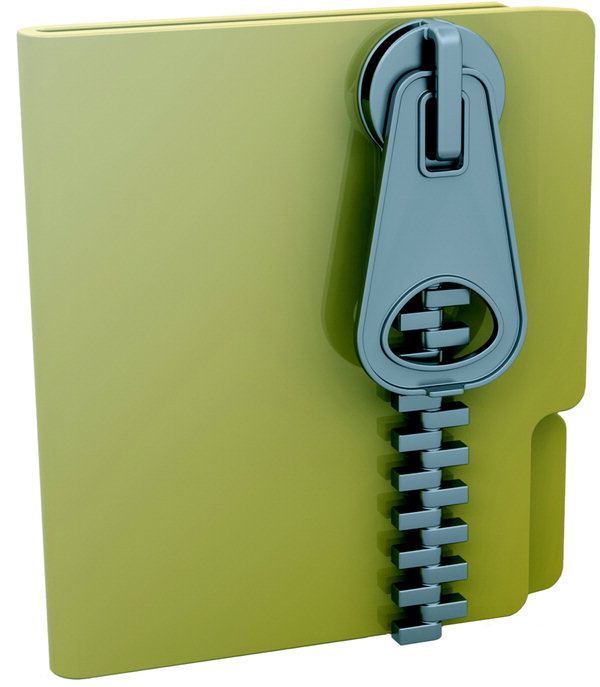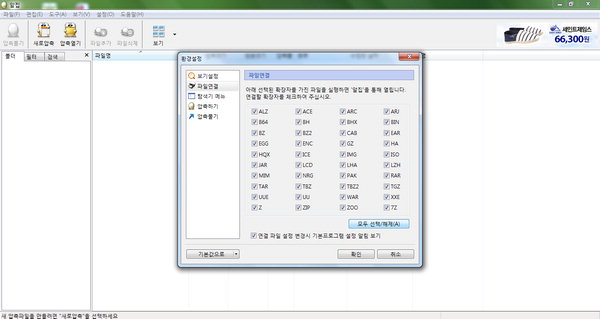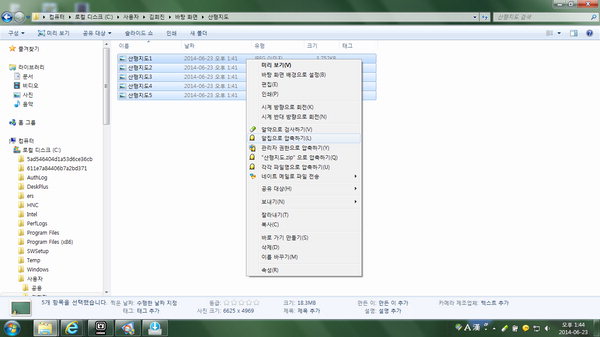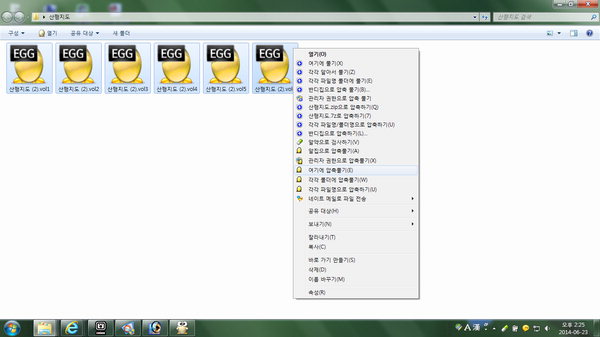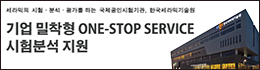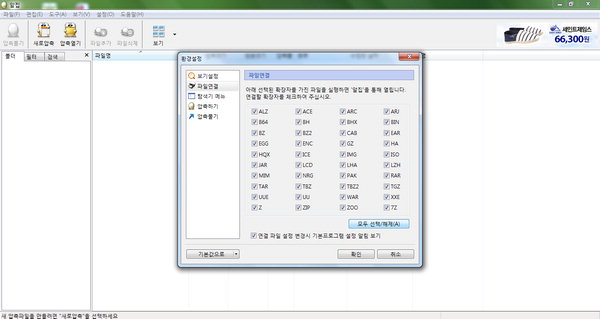
<압축프로그램에서 확장자 체크하기>
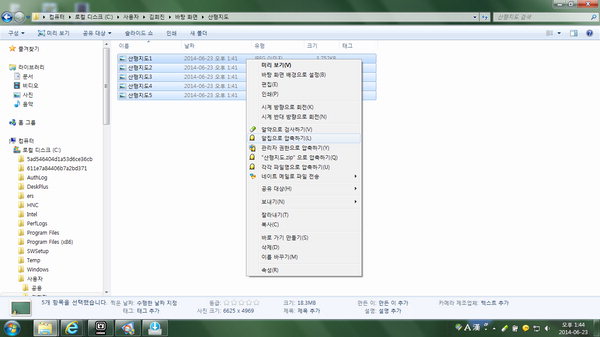
<알집 프로그램으로 파일 압축하기>
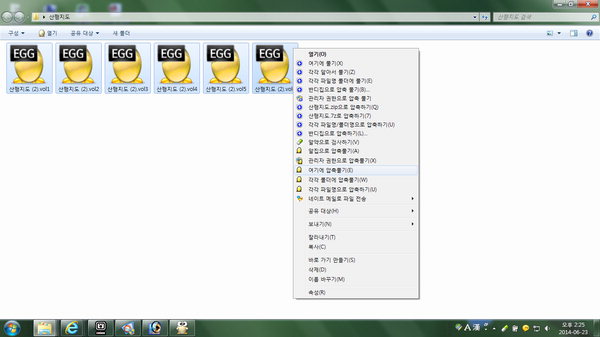
<알집 프로그램에서 분할압축파일 풀기>
산행을 즐기는 A(51)씨는 GPS 기능이 있는 스마트폰용 등산 애플리케이션을 자주 활용한다. 파일로 만들어진 지형도를 앱에 오프라인 방식으로 저장해 놓은 그는 야간이나 짙은 안개가 낀 날에도 별 어려움 없이 산길을 걷는다.
그는 얼마 전 자신이 갖고 있는 것보다 조금 더 업그레이드된 지형도 파일을 손에 넣었다. ‘*.egg’라는 확장자가 붙어 있는 4GB 이상의 대용량 파일이라 PC로 압축파일을 넘겨받았다.
압축파일은 풀어야 사용 가능하다는 것을 알고 있었던 그는 익숙한 솜씨로 파일을 더블 클릭했다. 곧 모니터에 파일이 처리되는 아이콘이 실행된 후 분할된 5개 파일이 나타났다. 그는 지체할 것 없이 지도 파일을 스마트폰으로 옮긴 뒤 앱에서 실행시켰다. 그런데 이게 웬일인가. 기대와 달리 지형도는 전혀 실행되지 않았다. 파일이 제대로 이동되지 않았나 싶어 삭제하고 다시 복사해 옮기기를 여러 차례 했지만 허사였다. 용량이 큰 파일을 삭제-이동 반복하다 보니 주말 이틀이 금방 지나가 버렸다. 이 일에 지친 그는 모두 그만두고 싶은 마음도 생겼지만, 쉽사리 포기할 그가 아니었다.
아예 이참에 대용량 파일을 압축하고 해제하는 방법을 터득하기로 했다.
▲파일을 압축·해제하려면
파일이 실행되지 않은 이유는 압축이 제대로 풀리지 않았기 때문이다. A씨는 압축파일을 처리할 수 있는 압축프로그램을 설치한 적이 없었다. 그런데 마치 압축이 해제되는 듯 모니터에 나타난 것은 윈도에 내장돼 있는 압축 기능이 작동했기 때문이다. 하지만 윈도 자체 압축 프로그램으로는 분할 압축된 파일은 풀 수가 없다. 이런 문제에서 자유로우려면 각종 압축파일을 처리할 수 있는 압축 프로그램을 설치하면 된다.
가장 대중적으로 쓰이고 있는 것은 알집(ALZIP)과 반디집(BandiZip)이다. 인터넷에서 검색해 무료 프로그램을 내려받아 컴퓨터에 설치한다. 압축파일 포맷은 ALZ, EGG, ZIP, RAR, 7Z, LZH 등 다양한 종류가 있는데 둘 중 하나의 프로그램만 있다면 확장자가 무엇이든 대부분의 압축 파일을 사용할 수 있다. 확장자에 크게 신경 쓸 필요가 없다는 뜻이다. 제대로 안될 경우 환경설정 기능에서 연결할 파일 확장자를 전부 체크하면 된다.
압축파일을 풀기 위해서는 해당 파일을 더블클릭하거나 압축프로그램을 실행시켜 파일 열기로 해당 파일을 찾아 연다. 압축을 풀고 싶은 파일들을 선택해 메뉴바의 ‘압축풀기’를 누르면 새로운 폴더가 생성되며 압축이 풀린 파일들이 저장된다.
반대로 파일을 압축하고 싶다면 압축할 파일들을 한꺼번에 선택한 후 마우스 오른쪽 버튼을 눌러 ‘선택한 파일명으로 압축하기’를 선택하면 자동으로 압축이 된다. 다른 위치에 저장돼 있는 파일을 한데 모아 압축하려면 압축프로그램을 실행시킨 후 ‘새로압축’ 버튼을 눌러 원하는 파일을 불러온 다음 압축하기를 누른다.
대용량 파일을 분할해서 압축하려면, 알집에서는 해당 파일을 불러온 후 파일창 아래 설정에서 ‘EGG’ 방식 등 압축 형식을 선택하고 분할 크기 부분에 직접 입력을 선택한 다음 조각낼 크기를 설정한다. 반디집에서는 해당 파일을 불러온 후 ZIP, ZIPX, EXE 등 압축 형식을 지정하고, 아래에 ‘상세 설정보기’를 눌러 분할압축 여부와 분할 크기, 압축 방법 등을 설정한다.
▲에그는 달걀? 분할압축파일 풀기
확장자 ‘*.egg’는 대용량 파일을 분할압축한 파일이다. 기본적인 파일 압축과 해제는 할 줄 알겠는데, 이렇게 EGG파일 4~5개로 분할돼 있을 경우는 어떻게 해야 할까? 하나의 파일을 일정한 크기로 조각낸 후 각각 압축하기 때문에 압축을 풀 때에도 이 조각들을 한데 모아야만 원래 파일로 돌아온다. 분할압축된 파일을 각각 압축 해제하면 파일이 제대로 실행되지 않는다. 분할된 파일 전체를 한꺼번에 선택해서 마우스 오른쪽 버튼을 눌러 압축 풀기를 하면 순서대로 압축이 풀리며 하나였던 원래의 파일이 나타난다.
▲파일 압축·해제 스마트폰에서도 한다
스마트폰으로 이메일을 열어 파일을 확인하려는데 압축된 파일이라 PC로 다시 열어봐야만 할 때가 있다. 하지만 이런 번거로움은 모바일 앱만 있으면 속시원하게 해결된다. 스마트폰용 압축프로그램이 속속 등장하고 있다.
많이 알려진 것은 지난 2월 출시된 ‘알집모바일’이다. 알집모바일은 PC로 파일을 압축하고 해제하는 것과 동일한 방법으로 스마트폰에서 활용할 수 있다. ‘zip, egg, alz’ 등의 압축 포맷을 스마트폰에서 압축하거나 압축 해제할 수 있을 뿐 아니라 파일 관리자 기능이 탑재돼 있어 파일 삭제와 이동, 이름 변경, 내보내기 등을 실행하기 쉽다. 안드로이드와 ios를 동시에 지원한다.
알집모바일과 거의 유사한 기능을 가진 ‘안드로이드집 파일매니저(AdroidZip File manager)’라는 앱도 있다. Zip, 암호화된 Zip, Tar, Gzip, Bzip2 등의 다양한 포맷을 모두 지원하며 파일을 이메일로 보내는 기능도 있다. 이 밖에도 지퍼7, WinZip 등 다양한 압축앱이 있는데 앱마켓에서 ‘ZIP’이라는 단어로 검색하면 여러 종류의 압축프로그램을 찾을 수 있다.
서영훈 기자 float21@knnews.co.kr